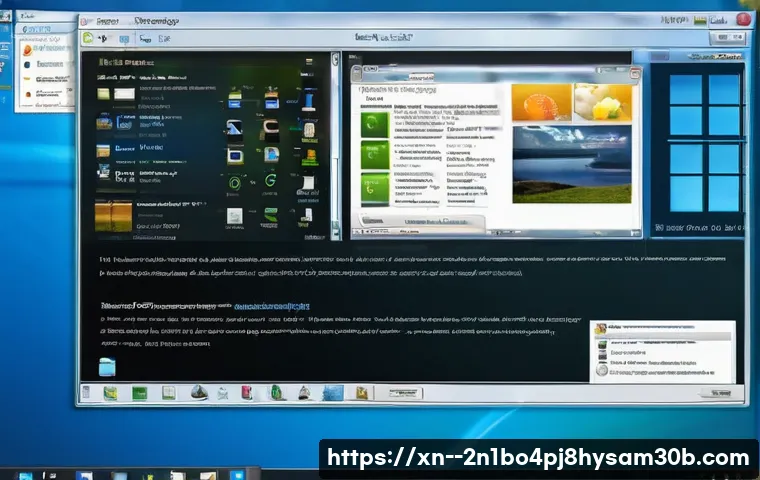오랜 시간 함께해온 정든 윈도우 7 PC, 혹시 요즘 들어 부쩍 느려지거나 알 수 없는 오류 메시지 때문에 한숨 쉬었던 경험 있으신가요? 아직 쓸 만한데 버리긴 아깝고, 그렇다고 느려터진 상태로 쓰자니 속 터지는 분들 많으실 거예요. 특히 개인 정보 유출이 걱정되거나 깔끔하게 정리해서 새로운 마음으로 다시 사용하고 싶을 때, ‘포맷’이라는 단어가 머릿속에 떠오르기 마련인데요.

막상 시작하려니 막막하게 느껴지고 어디서부터 손대야 할지 망설여지시죠? 걱정 마세요! 여러분의 소중한 윈도우 7 컴퓨터를 다시 새것처럼 쌩쌩하게 만들어줄 초기화 방법에 대해 제가 직접 경험한 꿀팁들을 담아 정확하게 알려드릴게요!
오랜 친구 윈도우 7, 왜 가끔은 ‘새 출발’이 필요할까요?
점점 느려지는 컴퓨터, 혹시 이런 증상 겪고 계신가요?
제가 윈도우 7 을 처음 사용했을 때의 기억이 아직도 생생해요. 그 당시에는 정말 빠릿빠릿하고 안정적인 운영체제였죠. 그런데 시간이 지날수록 웹 브라우저를 열어도 한참 걸리고, 프로그램 실행은 또 왜 이렇게 더딘지 답답할 때가 한두 번이 아니더라고요.
처음에는 ‘내 컴퓨터가 오래돼서 그런가?’ 하고 애써 외면했지만, 사실은 시스템 내부에 알게 모르게 쌓여가는 불필요한 파일들이나 악성코드, 그리고 제대로 지워지지 않은 찌꺼기 프로그램들 때문인 경우가 많아요. 특히 원인을 알 수 없는 오류 메시지가 계속 뜨거나, 예상치 못한 순간에 컴퓨터가 멈춰버린다면, 이건 운영체제 자체가 ‘피로도’가 쌓였다는 신호일 수 있습니다.
이런 상황에서는 윈도우 7 초기화(포맷)를 통해 시스템을 깨끗하게 정리해주는 것이야말로 가장 확실하고 효과적인 해결책이 될 수 있죠. 저도 예전에 비슷한 문제로 머리를 싸매다가 포맷하고 나니, 마치 새 컴퓨터를 산 것처럼 모든 게 시원하게 해결되어서 정말 놀랐던 기억이 납니다.
개인 정보 보호, 그리고 컴퓨터 판매 시 필수!
요즘은 개인 정보 보안이 정말 중요하잖아요. 저도 컴퓨터를 사용하다 보면 이런저런 파일들을 저장하고, 로그인 정보도 남겨두는 경우가 많거든요. 그런데 만약 사용하던 윈도우 7 컴퓨터를 다른 사람에게 양도하거나, 아니면 폐기하려고 할 때 단순히 파일을 지우는 것만으로는 완벽하게 개인 정보를 삭제했다고 보기 어렵다는 사실, 알고 계셨나요?
데이터 복구 프로그램을 사용하면 삭제된 파일들도 쉽게 복원될 수 있어서 자칫 소중한 개인 정보가 유출될 위험이 있답니다. 이럴 때 윈도우 7 을 완전하게 포맷하고 다시 설치하는 ‘클린 설치’는 나의 소중한 개인 정보를 완벽하게 보호할 수 있는 가장 안전한 방법이에요. 실제로 제가 중고로 PC를 판매할 때도 항상 포맷을 깔끔하게 해서 드렸는데, 구매자분께서 “정말 깨끗하게 정리해주셔서 감사합니다!”라는 피드백을 주셨을 때 괜히 뿌듯했던 기억이 납니다.
포맷, 두려워 마세요! 이 세 가지 준비물만 챙기면 끝!
소중한 자료 백업, 이건 절대 놓치지 마세요!
윈도우 7 포맷을 결정하셨다면, 가장 먼저 그리고 무엇보다 중요하게 생각하셔야 할 부분이 바로 ‘자료 백업’입니다. 제가 처음 컴퓨터를 포맷했을 때, 백업을 깜빡하고 싹 날려버린 적이 있었어요. 그때 정말 발 동동 구르며 후회했던 기억이 아직도 생생합니다.
컴퓨터는 초기화하면 모든 데이터가 사라지기 때문에, 내 문서, 사진, 영상, 즐겨찾기 목록, 그리고 나만의 중요한 설정 파일 등은 반드시 외장 하드나 USB 메모리, 클라우드 서비스(네이버 MYBOX, 구글 드라이브 등)에 미리 옮겨두셔야 해요. 정말 별거 아닌 것 같아도 막상 없어지면 너무나 아쉬운 것들이 한두 가지가 아니거든요.
번거롭더라도 이 과정만큼은 꼭 시간을 투자해서 꼼꼼하게 진행해주세요. 나중에 후회하는 것보다 지금 조금 수고하는 게 훨씬 마음 편할 거예요.
윈도우 7 설치 파일과 부팅 USB 만들기
윈도우 7 을 다시 설치하려면 당연히 설치 파일이 필요하겠죠? 예전에는 CD나 DVD로 많이 했지만, 요즘 나오는 컴퓨터에는 ODD(광학 디스크 드라이브)가 없는 경우가 대부분이라 USB 메모리를 이용해서 설치하는 방법이 가장 보편적이고 편리합니다. 먼저 인터넷에서 ‘윈도우 7 ISO 파일’을 검색해서 다운로드 받으셔야 해요.
정품 윈도우를 사용하고 계셨다면 마이크로소프트 공식 홈페이지에서도 구하실 수 있을 겁니다. 다음으로는 이 ISO 파일을 USB 메모리에 심어주는 작업이 필요한데요, 이때 ‘Rufus(루퍼스)’ 같은 프로그램을 사용하면 정말 쉽게 부팅 가능한 USB를 만들 수 있어요. 저도 처음에는 이런 과정이 너무 복잡하게 느껴져서 걱정했는데, 막상 해보니 프로그램이 시키는 대로 클릭 몇 번만 하면 금방 만들어지더라고요.
4GB 이상의 USB 메모리만 준비되면 충분합니다.
드라이버와 유틸리티, 미리미리 챙겨두면 시간 절약!
윈도우 7 을 새로 설치하고 나면 컴퓨터가 제대로 작동하려면 여러 ‘드라이버’가 필요해요. 그래픽 카드 드라이버가 없으면 화면이 이상하게 나오거나 해상도가 맞지 않고, 네트워크 드라이버가 없으면 인터넷에 연결조차 할 수 없죠. 그래서 포맷하기 전에 현재 사용하고 있는 컴퓨터의 제조사 홈페이지에 접속해서 모델명에 맞는 윈도우 7 용 드라이버들을 미리 다운로드 받아 외장하드나 다른 USB에 따로 저장해두시는 걸 추천합니다.
저도 이 과정을 건너뛰었다가 나중에 인터넷이 안 돼서 스마트폰으로 겨우 드라이버를 찾아 다운로드 받았던 아찔한 경험이 있거든요. 또한, 자주 사용하는 한글이나 오피스, 백신 프로그램 같은 필수 유틸리티들도 미리 준비해두면 설치 후에 바로바로 작업 환경을 구축할 수 있어서 시간 절약에 큰 도움이 됩니다.
복잡하게 느껴지는 포맷? 이 표 하나로 끝!
윈도우 7 포맷 과정이 복잡하게 느껴지실 분들을 위해 제가 자주 사용하는 준비물과 그 이유를 한눈에 볼 수 있도록 표로 정리해봤어요. 이 표만 잘 참고하셔도 포맷 준비 절반은 성공했다고 할 수 있을 거예요.
| 준비물 | 필요한 이유 | 팁 (제가 사용해본 경험) |
|---|---|---|
| 외장 하드 또는 여유 USB | 개인 중요 자료(문서, 사진 등) 백업 및 드라이버 파일 보관 | 백업은 아무리 강조해도 지나치지 않아요. 꼭! 여러 번 확인하세요. |
| 윈도우 7 ISO 파일 | 운영체제 재설치를 위한 원본 설치 파일 | 정품 윈도우 사용 중이라면 Microsoft 공식 사이트 확인해 보세요. |
| 4GB 이상 USB 메모리 | 윈도우 7 설치 USB 부팅 디스크 제작 | 오래된 USB는 속도가 느릴 수 있으니 가급적 최신 제품을 추천해요. |
| Rufus (루퍼스) 프로그램 | ISO 파일을 USB에 심어 부팅 가능한 설치 디스크로 만드는 도구 | 사용법이 직관적이라 초보자도 쉽게 따라 할 수 있어요! |
| 컴퓨터 드라이버 및 필수 유틸리티 | 설치 후 하드웨어 정상 작동 및 작업 환경 구축 | 미리 받아두면 인터넷 안 될 때 헤맬 필요 없어요. |
이제 진짜 시작! 윈도우 7 클린 설치, 하나하나 따라 해봐요!
설치 USB로 부팅하고 파티션 나누기
자, 이제 모든 준비가 끝났으니 본격적으로 윈도우 7 을 설치해볼 시간입니다! 먼저 컴퓨터 전원을 켠 후, BIOS(바이오스) 또는 UEFI 설정으로 진입해서 부팅 순서를 USB 메모리가 1 순위로 오도록 변경해야 해요. 보통 컴퓨터를 켜자마자 F2, F10, F12, Del 키 등을 연타하면 해당 설정 화면으로 들어갈 수 있는데, 제조사마다 조금씩 다르니 혹시 모르겠다면 잠시 검색해보는 것도 좋아요.
부팅 순서를 바꾸고 재시작하면, 이제 우리가 만든 윈도우 7 설치 USB가 작동하기 시작할 거예요. 화면에 ‘Press any key to boot from CD or DVD…’와 비슷한 메시지가 뜨면 아무 키나 눌러주세요. 그러면 윈도우 설치 화면이 나타나는데, 여기서 언어 설정 후 가장 중요한 ‘파티션 나누기’ 단계로 진입합니다.
기존에 사용하던 파티션을 모두 삭제하고 새로 ‘주 파티션’을 만들어서 설치하거나, 기존 데이터를 유지하고 C 드라이브만 포맷할 수도 있어요. 저 같은 경우는 깨끗한 설치를 위해 기존 파티션을 모두 삭제하고 새로 만드는 편입니다. 이 과정에서 실수하면 데이터가 날아갈 수 있으니 신중하게 선택해야 해요.
설치 과정은 기다림의 미학!
파티션 설정을 마치고 ‘다음’을 누르면 윈도우 7 설치가 자동으로 진행됩니다. 이 단계에서는 정말 아무것도 할 일이 없어요. 그저 기다리는 일만 남았죠.
설치 파일 복사, 구성 요소 설치, 업데이트 설치 등 여러 단계가 진행되면서 컴퓨터가 몇 번 재부팅될 거예요. 이때 절대 당황하지 마시고 가만히 두시면 됩니다. 괜히 전원을 끄거나 USB를 뽑는 등의 행동은 설치를 망치고 다시 처음부터 시작해야 하는 불상사를 초래할 수 있으니 조심해야 해요.
제가 이 과정에서 가장 많이 했던 생각은 ‘과연 잘 될까?’ 하는 불안감과 ‘빨리 설치되어서 새 컴퓨터처럼 쓰고 싶다!’는 기대감이었어요. 설치 시간은 컴퓨터 사양에 따라 다르겠지만, 보통 20 분에서 40 분 정도 소요되는 것 같아요. 잠시 커피 한잔 마시거나 스트레칭을 하면서 여유를 가지는 시간이라고 생각하시면 편할 거예요.
설치가 끝났다고 다가 아니죠! 새 생명 불어넣기!
드라이버 설치, 제대로 안 하면 ‘반쪽짜리’ 컴퓨터!
윈도우 7 설치가 모두 끝나고 바탕화면을 보게 되면, 왠지 모르게 해상도가 낮고 화면이 부자연스러울 수 있어요. 인터넷도 안 되는 경우가 태반이고요. 이건 앞서 말씀드렸던 ‘드라이버’가 제대로 설치되지 않아서 그렇습니다.

가장 먼저 할 일은 바로 네트워크 드라이버를 설치해서 인터넷에 연결하는 거예요. 제가 포맷 후 가장 먼저 했던 일이기도 한데, 미리 백업해 둔 드라이버 파일을 외장 하드에서 찾아 설치하거나, 인터넷이 연결된다면 제조사 홈페이지에서 최신 드라이버를 다운로드 받는 거죠. 그래픽 드라이버, 사운드 드라이버, 칩셋 드라이버 등 필요한 모든 드라이버를 하나씩 설치해주면, 비로소 컴퓨터가 제 성능을 발휘하기 시작합니다.
드라이버가 제대로 설치되어야만 화면도 선명해지고 소리도 잘 나오고, 모든 하드웨어가 완벽하게 작동해요. 이 과정을 건너뛰면 아무리 포맷을 잘 했더라도 ‘반쪽짜리’ 컴퓨터가 될 수밖에 없으니 꼭 신경 써서 해주셔야 합니다.
윈도우 업데이트와 필수 보안 소프트웨어 설치
모든 드라이버 설치가 완료되었다면, 다음으로 해야 할 일은 ‘윈도우 업데이트’입니다. 윈도우 7 은 이제 공식적인 지원이 종료되었지만, 기존에 배포된 중요한 보안 패치나 기능 개선 업데이트들이 있을 수 있으니 한 번쯤 확인해서 적용해주는 것이 좋습니다. 업데이트를 통해 시스템의 안정성과 보안성을 더욱 높일 수 있거든요.
저도 업데이트를 마치고 나면 왠지 모르게 컴퓨터가 더 든든해진 느낌을 받곤 해요. 그리고 절대 잊지 말아야 할 것이 바로 ‘보안 소프트웨어’ 설치입니다. 백신 프로그램을 설치해서 외부 위협으로부터 내 소중한 컴퓨터를 지켜야 해요.
무료 백신 프로그램도 많으니 꼭 설치하셔서 주기적으로 검사해주시는 습관을 들이는 게 좋습니다. 포맷을 통해 깨끗해진 시스템을 오래 유지하기 위한 가장 기본적인 단계라고 할 수 있죠.
새롭게 태어난 윈도우 7, 이제 쌩쌩하게 즐겨보세요!
나만의 맞춤 환경 설정으로 최적화하기
이제 모든 설치와 세팅이 끝났습니다! 새로운 윈도우 7 바탕화면을 마주하니 왠지 모르게 뿌듯한 기분이 드실 거예요. 하지만 여기서 끝이 아니죠.
이제는 나만의 작업 환경을 구축할 시간입니다. 저는 가장 먼저 화면 해상도를 제가 좋아하는 설정으로 맞추고, 바탕화면 배경도 마음에 드는 이미지로 바꾸곤 해요. 그리고 즐겨 사용하는 프로그램들을 하나씩 설치하고, 인터넷 브라우저도 제가 자주 쓰는 크롬이나 파이어폭스로 설정합니다.
시작 프로그램 관리나 불필요한 서비스 끄기 등을 통해 시스템 자원을 효율적으로 관리하는 것도 좋은 방법이에요. 마치 새 집으로 이사 와서 내 취향에 맞게 가구를 배치하고 인테리어를 하는 것과 비슷하다고 생각하시면 됩니다. 이 과정들을 통해 컴퓨터는 단순히 초기화된 상태를 넘어, 나에게 딱 맞는 ‘최적화된’ 상태로 거듭나게 되는 거죠.
새 컴퓨터처럼 오래 쓰는 관리 꿀팁!
윈도우 7 을 포맷해서 새 컴퓨터처럼 만들었다고 해서 그걸로 끝이 아니에요. 이렇게 쌩쌩해진 컴퓨터를 오랫동안 유지하기 위해서는 꾸준한 관리가 필요합니다. 첫 번째는 ‘불필요한 프로그램은 바로바로 삭제하는 습관’이에요.
저도 모르게 이것저것 깔았다가 잘 안 쓰는 프로그램들이 쌓이면 다시 시스템이 느려지기 시작하더라고요. 두 번째는 ‘정기적인 디스크 조각 모음과 정리’입니다. 윈도우 7 자체에도 이런 기능들이 내장되어 있으니 주기적으로 실행해주면 좋습니다.
세 번째는 ‘바이러스 검사와 업데이트 생활화’예요. 앞에서 말씀드렸듯이 보안은 아무리 강조해도 지나치지 않아요. 이런 작은 습관들이 모여서 내 윈도우 7 컴퓨터를 오랫동안 빠릿빠릿하게 유지하는 비결이 된답니다.
제 경험상 이렇게 관리해 준 컴퓨터는 확실히 고장도 덜 나고 성능 저하도 훨씬 더디게 오는 것 같더라고요.
글을 마치며
이렇게 윈도우 7 포맷과 재설치 과정을 저와 함께 해보니 어떠셨나요? 복잡하게만 느껴졌던 과정이 막상 해보니 생각보다 어렵지 않다는 것을 느끼셨을 거예요. 느려지고 답답했던 컴퓨터가 마치 새 생명을 얻은 것처럼 다시 쌩쌩하게 돌아가는 모습을 보면 그 뿌듯함은 말로 다 표현할 수 없죠. 부디 오늘 제가 알려드린 꿀팁들을 활용해서 여러분의 소중한 윈도우 7 컴퓨터를 오랫동안 건강하게 잘 사용하시길 바랍니다. 가끔은 이렇게 ‘새 출발’을 해주는 것이 컴퓨터에게도, 그리고 컴퓨터를 사용하는 우리에게도 큰 활력이 될 거예요!
알아두면 쓸모 있는 정보
1. 윈도우 7 은 공식 지원이 종료되었지만, 기존 보안 패치를 설치하여 안정성을 유지할 수 있습니다.
2. 포맷 전 백업은 선택이 아닌 필수! 외장 하드나 클라우드를 활용해 소중한 데이터를 꼭 지켜주세요.
3. 드라이버는 컴퓨터의 각 부품이 윈도우와 소통하게 해주는 핵심 요소이니, 설치 후 반드시 확인하세요.
4. Rufus 같은 프로그램을 사용하면 윈도우 ISO 파일을 쉽게 부팅 가능한 USB로 만들 수 있어 편리합니다.
5. 주기적인 시스템 정리와 백신 프로그램 사용은 포맷 후에도 깨끗한 환경을 유지하는 데 큰 도움이 됩니다.
중요 사항 정리
윈도우 7 포맷은 단순히 컴퓨터를 초기화하는 것을 넘어, 시스템 성능을 최적화하고 개인 정보를 안전하게 보호하는 중요한 과정입니다. 이 모든 과정에서 가장 핵심은 바로 ‘철저한 준비’라고 할 수 있어요. 소중한 자료들을 미리 백업해두고, 윈도우 설치 파일과 부팅 USB, 그리고 각종 드라이버들을 미리 준비해두는 것만으로도 포맷 과정의 절반은 성공한 것이나 다름없습니다. 특히 설치 과정 중 파티션을 설정할 때는 신중을 기해야 하며, 모든 설치가 끝난 후에는 드라이버와 윈도우 업데이트, 그리고 필수 보안 소프트웨어를 설치하여 컴퓨터가 완벽한 상태로 작동할 수 있도록 마무리하는 것이 중요합니다. 이 단계를 소홀히 하면 아무리 깨끗하게 포맷했더라도 불편함을 겪을 수 있으니 꼭 기억해주세요. 꾸준한 관리와 관심만이 새롭게 태어난 윈도우 7 을 오랫동안 빠르고 안정적으로 사용할 수 있는 비결임을 잊지 마세요. 이런 작은 노력들이 모여 여러분의 컴퓨팅 경험을 훨씬 더 즐겁고 쾌적하게 만들어 줄 것입니다.
자주 묻는 질문 (FAQ) 📖
질문: 윈도우 7 포맷, 대체 뭘 준비해야 하는 건가요? 막막해요!
답변: 맞아요, 처음 포맷을 생각하면 ‘준비물’부터가 큰 벽처럼 느껴질 수 있죠. 제가 직접 해보니 가장 중요한 건 바로 ‘윈도우 7 설치 미디어’를 만드는 거예요. 요즘엔 CD롬 없는 PC도 많으니 대부분 USB를 이용하는데요, 일단 ‘윈도우 7 ISO 파일’이라는 운영체제 설치 파일이 필요해요.
이건 마이크로소프트 공식 홈페이지나 믿을 수 있는 경로를 통해 구할 수 있습니다. 그리고 최소 4GB 이상의 비어있는 USB 메모리, 마지막으로 이 ISO 파일을 USB에 제대로 구워주는 ‘Rufus’ 같은 프로그램이 있으면 준비는 끝입니다! 간단하죠?
이 3 가지만 잘 준비하면 절반은 성공한 셈이에요. 아, 그리고 혹시 중요한 파일이 있다면 포맷 전에 꼭! 다른 외장하드나 클라우드에 백업해두는 것 잊지 마세요.
경험상 이 과정을 소홀히 했다가 나중에 후회하는 분들을 많이 봤거든요.
질문: 단순히 데이터를 지우고 싶을 뿐인데, 꼭 운영체제를 다시 설치해야 하나요? 그냥 초기화만 할 순 없나요?
답변: 많은 분들이 궁금해하는 질문인데요, 결론부터 말씀드리면 꼭 운영체제를 다시 설치할 필요는 없을 수도 있어요. 만약 단순히 PC를 다른 사람에게 넘기거나 완전히 폐기할 목적으로 데이터를 완전히 지우고 싶다면, 윈도우 7 설치 미디어를 부팅한 후 ‘고급’ 옵션에서 드라이브를 포맷하거나 삭제하는 것만으로도 충분히 데이터를 지울 수 있습니다.
하지만 여기서 중요한 건 단순히 ‘포맷’만 하는 것과 ‘운영체제 재설치’는 엄연히 다르다는 점이에요. 데이터는 깨끗하게 지워지겠지만, PC를 다시 사용할 목적이라면 운영체제까지 완전히 새로 설치하는 ‘클린 설치’를 하는 것이 좋아요. 그래야 컴퓨터가 다시 새것처럼 쌩쌩해지고, 그동안 쌓였던 알 수 없는 오류나 찌꺼기 파일들까지 깔끔하게 정리되어 최고의 성능을 되찾을 수 있거든요.
제가 느낀 바로는 이왕 포맷하는 김에 클린 설치까지 하는 게 장기적으로 훨씬 이득입니다!
질문: 포맷하고 윈도우 7 재설치까지 마쳤어요! 이제 뭘 해야 하죠?
답변: 와, 포맷과 재설치까지 무사히 마치셨다니 정말 고생 많으셨어요! 이제 거의 다 왔습니다. 새 옷을 입은 PC에 날개를 달아줄 시간인데요.
가장 먼저 할 일은 ‘드라이버 설치’와 ‘윈도우 업데이트’예요. 윈도우가 설치되면 기본적인 드라이버는 잡히지만, 그래픽카드, 사운드카드, 랜카드 등 주요 하드웨어 드라이버는 제조사 홈페이지에서 최신 버전으로 다운로드하여 설치해주는 것이 좋습니다. 이게 제대로 되어야 PC의 모든 기능이 완벽하게 작동하거든요.
그리고 윈도우 업데이트는 보안 취약점 패치나 기능 개선을 위해 필수적입니다. 처음엔 업데이트할 게 많아서 시간이 좀 걸릴 수 있지만, 인내심을 가지고 모두 적용해주세요. 마지막으로 중요한 건 ‘보안 소프트웨어’ 설치예요.
백신 프로그램은 꼭 설치해서 소중한 내 PC를 각종 위협으로부터 보호해야겠죠? 이 세 가지만 꼼꼼히 챙겨주시면, 여러분의 윈도우 7 PC는 마치 새 생명을 얻은 것처럼 다시 빠르고 안전하게 여러분 곁을 지켜줄 거예요! 직접 해보니 생각보다 어렵지 않다는 걸 느끼실 겁니다!